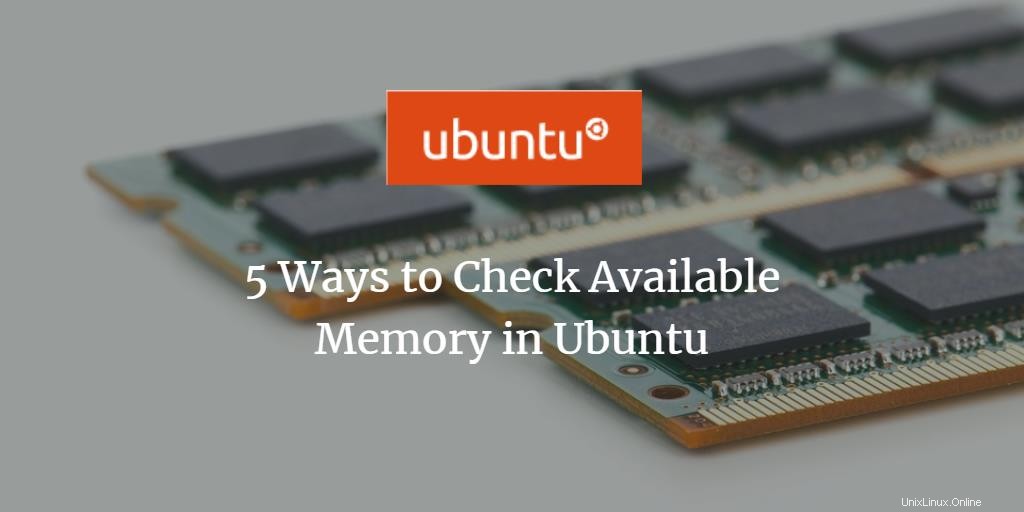
Ubuntuユーザーとして、特に管理者として、システムが使用しているRAMリソースの量と空き容量を確認する必要があります。また、ほとんどの管理タスクは、グラフィカルユーザーインターフェイスからよりもLinuxコマンドラインから実行する方が適切であることもわかっています。たとえば、サーバーは通常シェル上で動作し、グラフィカルユーザーインターフェイスはまったくありません。サーバーのメモリリソースを制御することが最も重要であるため、サーバーの管理に役立つ適切なコマンドを学習するのが最善です。
この記事では、次の5つのコマンドを使用して使用可能なメモリを確認する方法について説明します。
- 無料コマンド
- vmstatコマンド
- / proc/meminfoコマンド
- トップコマンド
- htopコマンド
これらのコマンドを使用すると、サーバー上の非常に重要なプロセスに十分なメモリリソースがあることを常に確認できます。たとえば、Webサーバーを実行している場合、リソースが不足してもWebサイトへのアクセスが遅くなったり、Webサイトがクラッシュしたりすることはありません。
この記事に記載されているコマンドと手順をUbuntu22.04で実行しました LTSシステム。
メモリ使用量を表示するには、Ubuntuコマンドラインのターミナルアプリケーションを使用します。システムダッシュまたはCtrl+ alt + T のいずれかを使用して、ターミナルを開くことができます。 キーの組み合わせ。
方法1:無料コマンド
freeコマンドは最も広く使用されており、間違いなく最も役立つので、最初にその使用法について説明します。このコマンドは、システムのRAM使用量に関する情報を確認するために使用されます。ターミナルに入力するコマンドは次のとおりです。
$ free -m
mフラグは、情報がMB単位で表示されることを意味します。

使用可能な列は、使用可能なメモリを示します。スワップエントリの使用済み列も0です。これは、すべて未使用であり、したがって空きであることを意味します。
方法2:vmstatコマンド
vmstatコマンドを使用してメモリ統計を表示するには、次の方法で使用できます。
$ vmstat -s
sフラグは、メモリ使用量に関する詳細な統計を提供します。
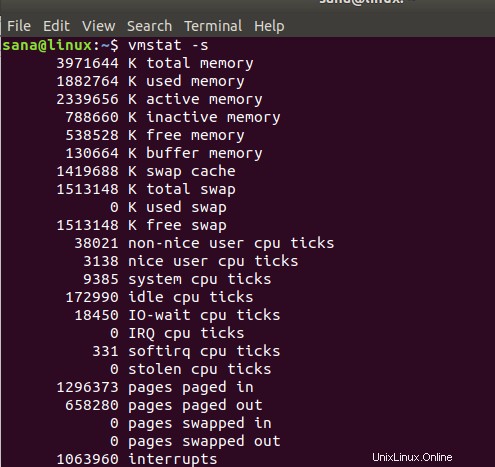
空きメモリと空きスワップメモリのエントリを出力に表示して、システムで使用可能なメモリを示すことができます。
方法3:/ proc/meminfoコマンド
次のコマンドは、/procファイルシステムからメモリ関連の情報を抽出します。これらのファイルには、実際のシステムファイルではなく、システムとカーネルに関する動的な情報が含まれています。
これは、メモリ情報を印刷するために使用するコマンドです:
$ cat /proc/meminfo
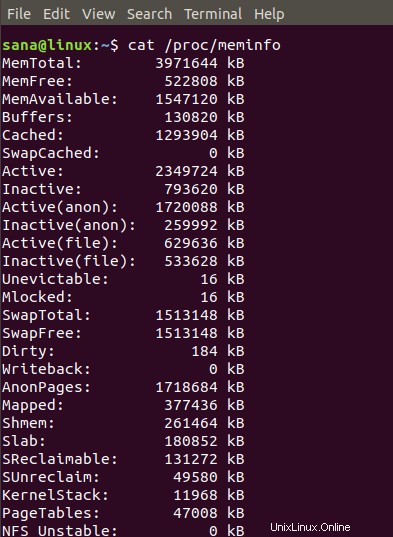
このコマンドの出力は、vmstatコマンドと同様です。 MemFreeの結果で空きメモリを、SwapFreeの結果で空きスワップメモリを簡単に確認できます。
方法4:一番上のコマンド
topコマンドは、システムのCPUとメモリの使用量を出力するために使用されます。このコマンドは次のように簡単に使用できます。
$ top
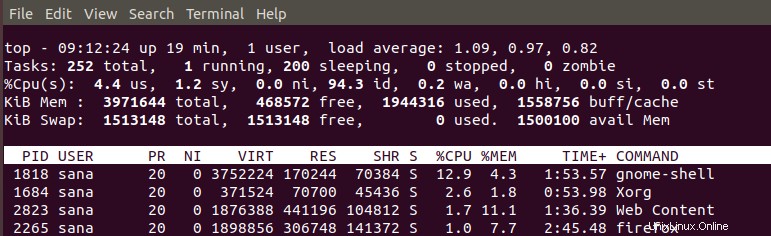
出力のヘッダーには、使用済みおよび空きメモリリソースを確認できるKiBMemおよびKibSwapエントリが表示されます。
方法5:htopコマンド
topコマンドと同様に、htopコマンドもCPUとメモリの使用状況の詳細な分析を提供します。システムにhtopをインストールしていない場合は、最初に次のコマンドを使用してabtリポジトリを更新することでインストールできます。
$ sudo apt-get update
次に、sudoとして次のコマンドを入力してhtopをインストールします。
$ sudo apt install htop
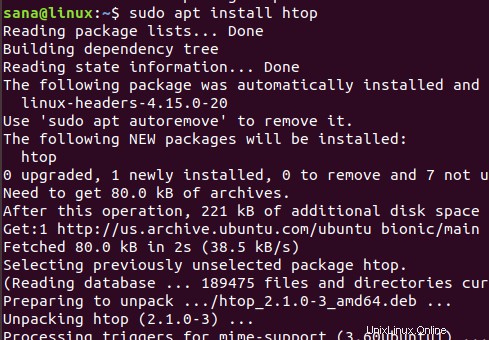
htopをインストールしたら、次のコマンドを使用して必要な情報を印刷できます。
$ htop
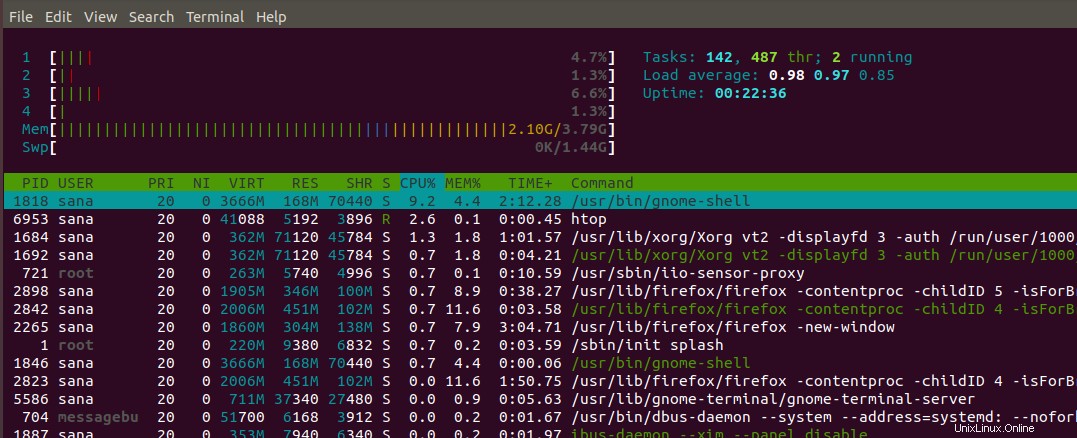
メム (メモリ別名RAM)および SWP ヘッダーの(スワップ)エントリは、システムで使用可能な空きメモリを計算するために使用されたメモリと合計メモリを示します。
この記事で説明したコマンドを使用すると、システムプロセスのメモリが不足しないことを監視できます。 GUIを完全に回避し、パーソナルコンピュータとサーバーのメモリ使用量をチェックし続けることができます。